解决win7c盘空间突然耗尽的有效方法
- 王林转载
- 2024-01-09 22:25:301388浏览
有的时候我们在使用win7系统的时候会感觉自己电脑突然变卡,然后发现是c盘突然爆满了。那么这时候该如何解决呢,我们可以试着更改磁盘空间使用量来解决问题,下面就来看看具体方法吧。

解决win7c盘空间突然耗尽的有效方法
1、首先我们可以右键选中“计算机”,打开“属性”。
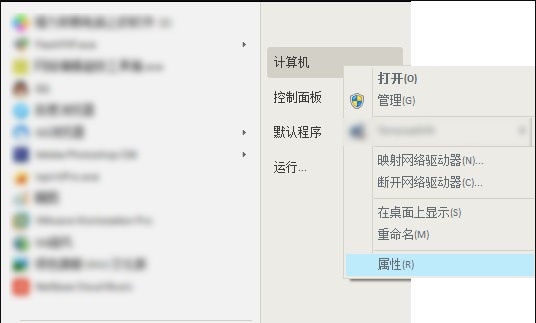
2、然后选择左侧边栏的“高级系统设置”。
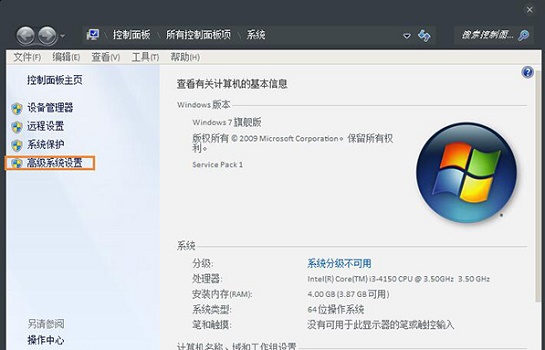
3、在“系统保护”选项卡中查看保护设置里,C盘保护是否打开。
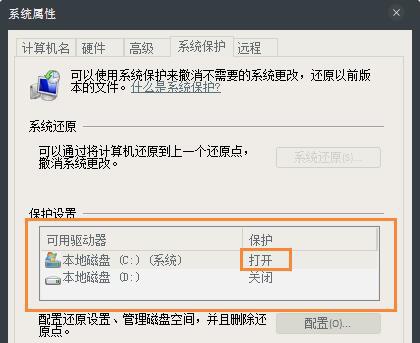
4、如果处于打开状态,就点击下方的“配置”。
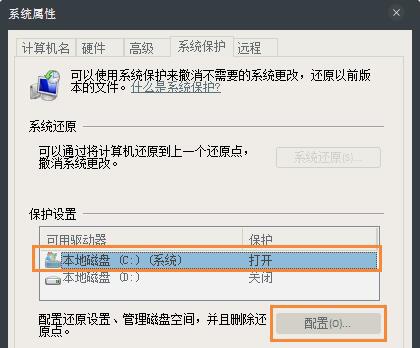
5、然后勾选“关闭系统保护”,再把下面的“最大使用量”拉到最左边。
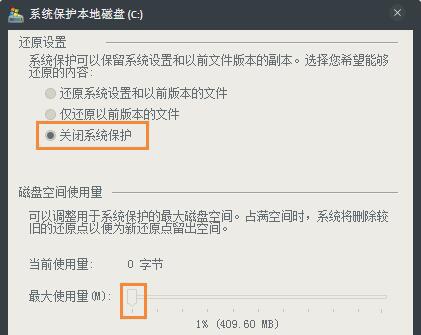
6、最后点击“删除”,然后在弹出的提示窗口选择“继续”即可。
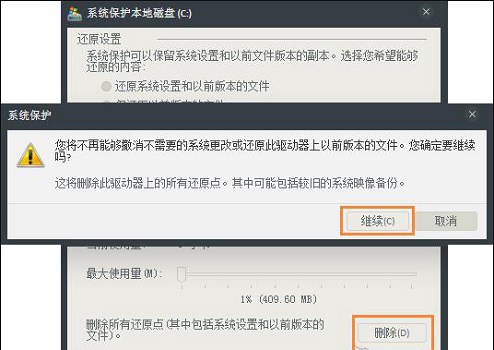
以上是解决win7c盘空间突然耗尽的有效方法的详细内容。更多信息请关注PHP中文网其他相关文章!
声明:
本文转载于:somode.com。如有侵权,请联系admin@php.cn删除

